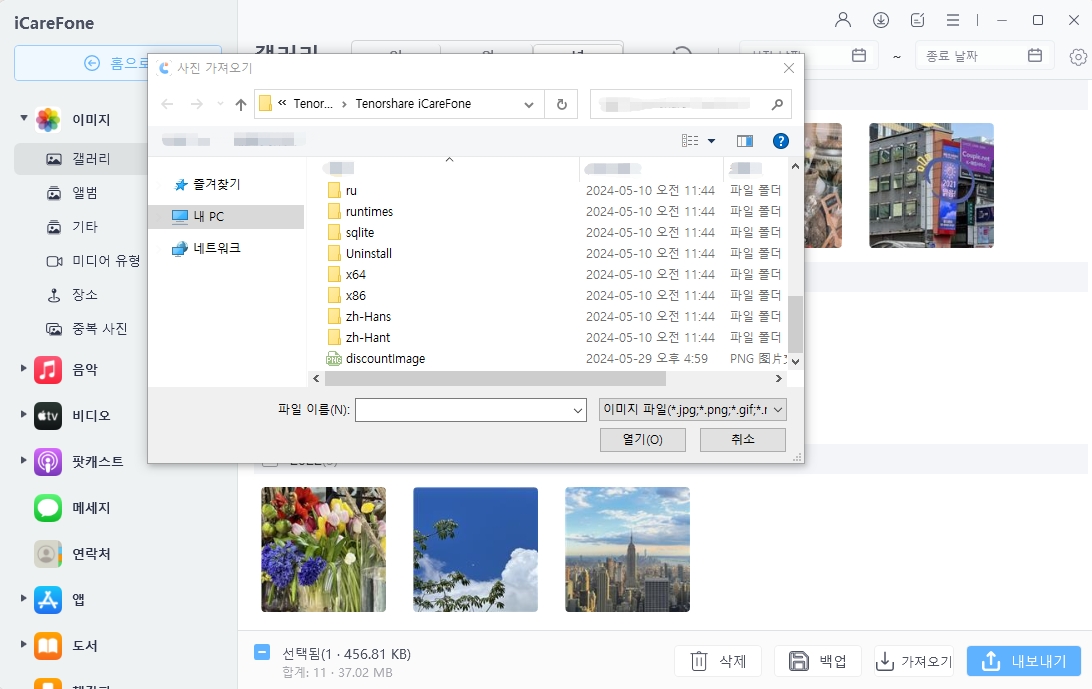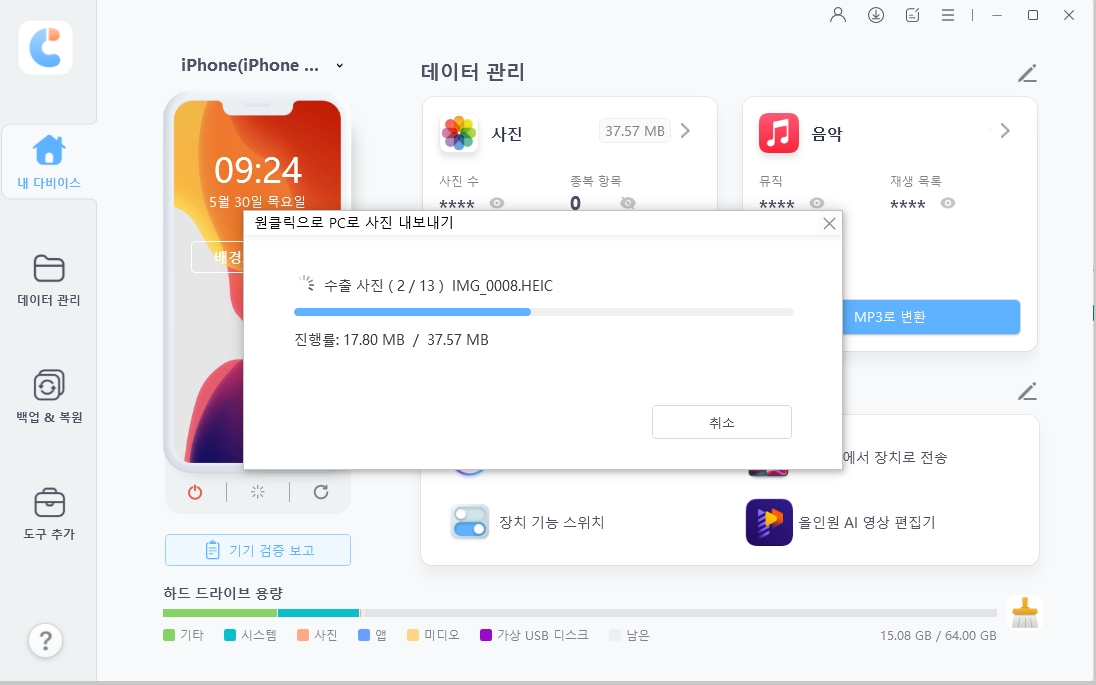아이폰 17 데이터 전송이 1분 남음에서 멈춘 현상 바로 고치는 7가지 방법
아이폰 17 시리즈가 마침내 공개되었습니다. 그리고 이 반짝이는 새 기기를 손에 넣으면서 사용자들이 직면하기 시작한 많은 새로운 문제들이 생겨나고 있습니다. 대부분 이러한 문제에 직면하지는 않지만, 몇몇 직면하는 사람들은 분명 짜증나고 당황할 것입니다.
이 글을 읽는다는건, 분명 여러분도 아이폰 17의 ‘데이터 전송이 1분 남음’에서 멈춘 현상을 직면하셨을 겁니다. 하지만 걱정 마십시오. 저희가 처리해 드리겠습니다!
여기서 이 문제를 몇 분 안에 해결할 수 있습니다.
- 파트 1: 아이폰 17의 ‘데이터 전송이 1분 남음’ 멈춤 현상을 고치는 일반적인 방법
- 파트 2: 아이폰 17의 ‘데이터 전송이 1분 남음’ 멈춤 현상을 고치는 대안 방법
- 아이폰 17 데이터 이주에 대한 FAQ
파트 1:아이폰 17의 ‘데이터 전송이 1분 남음’ 멈춤 현상을 고치는 일반적인 방법
- 해결방법 1: 5-10분 더 기다리기
- 해결방법 2: 두 대의 휴대폰을 충전하고 가까이 두기
- 해결방법 3: 와이파이 연결 변경
- 해결방법 4: 휴대폰 2대를 강제로 다시 시작하고 다시 시도하기
해결방법 1: 5-10분 더 기다리기
애초에 그 문제에 직면하지 않았을 수도 있습니다. 두 장치 간의 데이터 전송은 복잡한 프로세스입니다. 데이터 양에 따라 화면에 표시되는 예상 시간이 다소 어긋날 수 있습니다.
따라서, 데이터 전송 문제에 갇혀 있는 아이폰을 처리하기 위한 가장 분명한 해결책은 몇 분만 더 기다리는 것입니다.
진행 표시줄을 주시하십시오. 움직인다면 좋은 징조입니다. 그렇지 않다면 다음 방법으로 이동합니다.
해결방법 2: 두 대의 휴대폰을 충전하고 가까이 두기
"기다려도 iOS가 1분에 멈춰있을 때는 어떻게 해야 하나요?" — 음, 그 다음에 시도해야 할 것은 휴대폰을 충전하는 것입니다.
전송 프로세스는 와이파이와 블루투스로 대량의 데이터를 지속적으로 보내고 받기 때문에 두 기기 모두에서 많은 전력을 소비합니다. 아이폰이 보통 이 과정에서 뜨거워지는 이유가 그것입니다.
- 두 휴대폰을 모두 충전기에 장착하고 충전량의 50% 이상이 충전되었는지 확인합니다.
- 또한 두 기기 사이에 물리적 거리가 없어야 합니다. 그들이 효과적으로 연결이 될 수 있도록 나란히 놓으십시오.
해결방법 3: 와이파이 연결 변경
두 번째 방법을 시도한 후에도 아이폰에서 데이터 전송이 계속되면 네트워크 연결 문제일 수 있습니다.
프로세스를 완료하려면 두 휴대폰이 동일한 네트워크에 연결되어 있어야 합니다. 따라서 연결된 와이파이를 변경하여 다른 네트워크로 연결해보는 겁니다.
제3 휴대폰이 가까이에 있는 경우 와이파이 연결 문제를 확인할 수 있습니다. 속도 테스트를 실행하여 제대로 작동하고 눈에 띄는 핑이 없는지 확인합니다.
해결방법 4: 휴대폰 2대를 강제로 다시 시작하고 다시 시도하기
여전히 아이폰 퀵스타트가 1분에 고정되어 있다면 휴대폰을 재부팅하고 전송 프로세스를 다시 시작해야 할 수 있습니다.
이렇게 하면 위에서 시도한 해결방법이 제대로 작동할 수 있습니다. 그 이유는 경우에 따라 휴대폰을 다시 시작할 때까지 해당 기능이 작동하지 않을 수 있기 때문입니다.
프로세스를 취소하고 다음과 같이 휴대폰을 다시 시작하십시오. 처음 세 단계를 연속으로 빠르게 진행해야 합니다.

- 볼륨 업 버튼을 눌렀다 놓습니다.
- 볼륨 다운 버튼을 눌렀다 놓습니다.
- 화면이 꺼질 때까지 측면 버튼을 길게 누릅니다.
- 휴대폰을 다시 켜고 화면의 지시에 따라 전송 프로세스를 다시 시작합니다.
파트 2: 아이폰 17의 ‘데이터 전송이 1분 남음’ 멈춤 현상을 고치는 대안 방법
위에 나열된 모든 방법을 시도했지만 아이폰의 데이터 전송이 여전히 멈춰있는 경우, 퀵 스타트 이외의 방법을 사용하여 이전 아이폰에서 새 아이폰 17으로 데이터를 전송해보세요.
방법 1: iCloud 백업으로 아이폰 17의 ‘데이터 전송이 1분 남음’ 멈춤 현상 해결
첫 번째 대체 방법은 iCloud 백업입니다. 이전 아이폰을 iCloud에 백업하고 iCloud 백업을 새 아이폰 17에 복원할 수 있습니다.
이렇게 하면 됩니다.
- 전송을 취소하고 두 휴대폰을 모두 강제로 다시 시작합니다.
이전 아이폰에서 설정 > 애플 ID > iCloud 백업으로 이동하여 장치의 iCloud 백업을 만듭니다.

새 아이폰 17을 다시 설정합니다. 설정 화면에서 이전 아이폰에서 데이터를 이동하는 대신 iCloud 백업에서 데이터를 전송하도록 선택합니다.

- 최근 백업을 선택합니다.
- 프로세스가 완료될 때까지 기다립니다.
방법 2: 아이튠즈 백업으로 ‘전송이 1분 남음’ 멈춤 현상 해결
iCloud 백업 대신 윈도우에서는 아이튠즈 백업을, Mac에서는 파인더 백업을 이용 할 수도 있습니다.
이렇게 하면 컴퓨터의 데이터가 백업되고 새 아이폰16에 복원할 수 있습니다.
다음 단계를 따라해 보십시오.
- 먼저 전송을 취소하고 기기를 강제로 다시 시작합니다.
- 이전 아이폰을 컴퓨터에 연결하고 파인더/아이튠즈를 연 다음 기기를 선택합니다.
기기를 컴퓨터에 백업하려면 선택한 다음 "지금 백업"을 누릅니다.

- 백업이 완료되면 새 아이폰의 설정 프로세스를 시작하고 컴퓨터에서 데이터를 복원하기를 선택하여 진행합니다.
- Mac에 연결하고 지침에 따라 프로세스를 완료합니다.
방법 3: 아이케어폰을 이용하여 아이폰 17 데이터 전송 멈춤 현상 피하기
iCloud/아이튠즈 백업을 복원하는 데 시간이 많이 걸리기 때문에 아이폰 퀵 스타트 가이드를 완전히 건너뛰고 Tenorshare iCareFone(테너쉐어 아이케어폰)으로 데이터를 전송하는 것이 이 상황을 해결하는 가장 좋은 방법입니다.
iCareFone(아이케어폰)은 클릭 한 번으로 iOS 데이터를 컴퓨터에 백업하고 백업 데이터를 새 아이폰 17으로 복원할 수 있습니다. 또한 백업 및 복원뿐만 아니라 기기와 컴퓨터 간에 iOS 데이터를 전송/관리하는 데도 사용할 수 있습니다.
iCloud/아이튠즈 백업과 비교:
- 훨씬 빠릅니다.
- 더 안정적이고 성공률도 높습니다.
- 새 아이폰에서 설정 프로세스를 완료한 후에도 작동합니다.
방법은 아래와 같습니다.
컴퓨터에 테너쉐어 아이케어폰을 다운로드하여 설치한 후 엽니다. 이전 아이폰을 컴퓨터에 연결한 다음 "백업 및 복원"를 누릅니다.

전송할 파일을 모두 선택한 다음 백업을 누릅니다.

완료될 때까지 기다립니다.

이제 컴퓨터에 새 아이폰을 연결하고 아이케어폰의 백업 및 복원 탭을 엽니다.복원 페이지에서 백업한 모든 파일을 선택하고, “장치에 복원”을 누릅니다.

완료될 때까지 기다립니다.

아이폰 17 데이터 이주에 대한 FAQ
1. Move to iOS를 통해 이전 아이폰 데이터를 새 아이폰 17으로 전송할 수 있습니까?
안 됩니다.
Move to iOS 앱은 안드로이드 기기 전용입니다. 안드로이드에서 아이폰으로 데이터를 전송하는 데 사용됩니다.
2. 아이폰 Quick Start는 얼마나 걸리나요?
아이폰에서 데이터를 전송하는 시간은 경우에 따라 다릅니다. 전송하는 데이터 양과 네트워크 속도에 따라 몇 분에서 한 시간 정도 걸릴 수 있습니다.
3. iCloud/아이튠즈 백업 없이 아이폰 17으로 데이터를 전송하는 방법은 무엇입니까?
iCloud/아이튠즈 백업 없이 이전 아이폰에서 새 아이폰으로 데이터를 전송하는 가장 좋은 방법은 iCareFone(아이케어폰)을 이용하는 것입니다.
아이케어폰에서는 컴퓨터에 데이터를 백업하고 나중에 새 아이폰 17에 복원할 수 있습니다. 또는 아이폰 데이터를 컴퓨터로 내보낸 다음 아이케어폰을 사용하여 새 아이폰 17으로 가져오도록 선택할 수도 있습니다.
결론
이제 아이폰 17의 ‘데이터 전송이 1분 남음’ 멈춤 현상을 해결하기 위해 알아야 할 모든 것이 끝났습니다.
문제 해결을 건너뛰고 최상의 방법을 사용하여 문제를 해결하려면Tenorshare iCareFone(테너쉐어 아이케어폰)을 사용하십시오.